Windows“发送到”菜单是将文件发送到特定文件夹,应用程序或其他项目的便捷方式。您可以使用它将单个文件发送、复制或打印到特定位置、设备、应用程序或其他项目,如果要将自己的应用程序或文件夹添加到“发送到”菜单,或者要删除其中的一些不必要的项目,则可以调整“发送到”菜单以满足您的需求。在Windows中打开文件资源管理器 右键单击文件并从弹出菜单中,将鼠标移动到“发送到”命令,单击特定条目。然后,您单击的文件将发送到您选择的条目。
如果要将自己的应用或文件夹添加到“发送到”菜单,非常简单:只需按 Win+R 打开“运行”对话框,然后将shell:sendto命令粘贴到文本框中。这将打开所有这些快捷方式所在的文件夹。或者,您可以导航到以下文件夹位置%UserProfile%\AppData\Roaming\Microsoft\Windows\SendTo
但是您可以使用“发送到菜单编辑器”简化整个过程,这是一个便携式免费软件,可帮助用户管理Windows“发送到”菜单中存在的快捷方式。
如何使用
下载后,将“SendTo菜单编辑器”解压缩到您想要的位置并运行适当的一个(x64或x86)
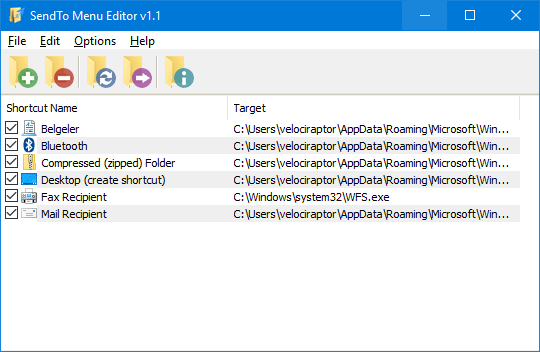
在GUI上,您将看到所有 发送到菜单项 ,要添加新的,请使用加号图标或将其拖放到主窗口上。如果使用添加按钮,则可以编辑快捷方式名称,可以使用快捷方式参数或更改快捷方式图标。
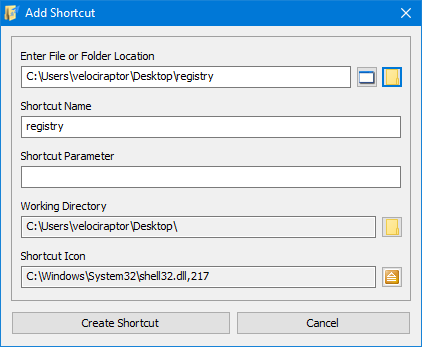
要删除“发送到菜单”项,请使用删除图标或右键单击任何列出的项,然后选择“从菜单删除”功能。
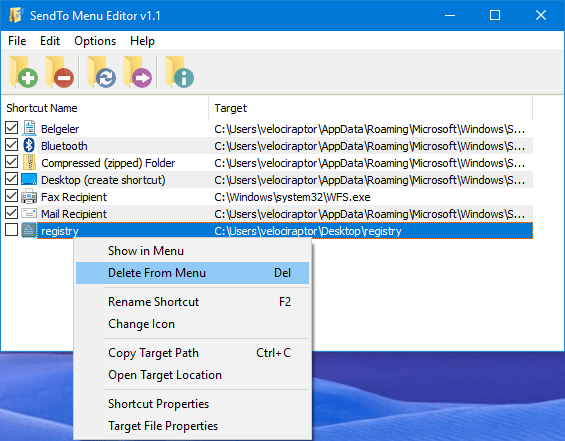
要隐藏“发送到”菜单中的任何项目,请取消选中它。如果要完全删除“发送到”菜单,请使用“选项”–“删除SendTo”菜单选项,也可以使用“SendTo菜单中没有驱动器”隐藏所有目录。
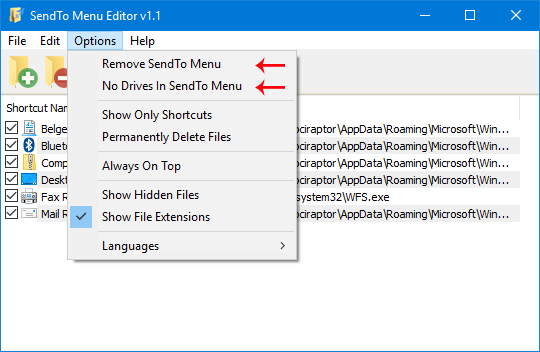
- 支持的操作系统:Windows 11 , Windows 10, Windows 8.1 , Windows 8 , Windows 7 , Windows XP (32\64 位).
- 支持的语言:英语 , 土耳其语 , 德语 , 韩语 , 法语 , 俄语 , 阿拉伯语 , 希腊语 , 斯洛文尼亚语 , 西班牙语 , 葡萄牙语 巴西 , 越南语 , 印度尼西亚语 , 中文 , 波兰语 , 匈牙利语 , 日语 , 意大利语 , 荷兰语 (荷兰) , 波斯语 , 罗马尼亚语 , 乌克兰语 , 希伯来语
文件: SendToEditor_x64.exe
- MD5: e8c0c3c1a994689e2adaf05a05d07500
- SHA1: c6ff21cd89db837dbcf759dc66813da23746cb47
文件: SendToEditor.exe
- MD5: 77ff27aafff02a2d20d8ec057a6c45a2
- SHA1: 0d82fb9e4b518dd52532301661d15dd16747c7f6
软件官网下载:https://www.sordum.org/10830/sendto-menu-editor-v1-1/











